All'inizio di questo mese, Google ha rilasciato una versione aggiornata (1.0.2) della sua app Gmail per iOS.
L'aggiornamento corregge il messaggio di errore degli utenti dell'app originale ricevuto all'avvio, ma l'app è ancora limitata. Ad esempio, non esiste il supporto per più account e non utilizza il Centro notifiche di iOS 5. (Le uniche notifiche che ricevi quando arriva una nuova e-mail sono le notifiche di suoni e badge.) L'app, tuttavia, dispone di ricerca, etichette e allegati. Non ci sono state critiche nei confronti dell'app, quindi diamo un'occhiata veloce a ciò che Gmail per iOS può fare.
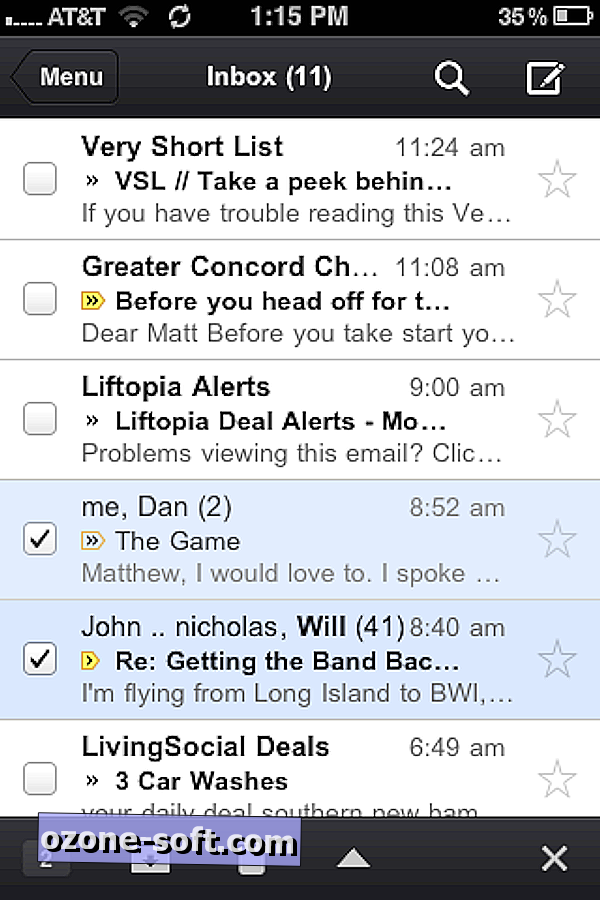
Innanzitutto, Google ti avvisa che hai scollegato o disinstallato la versione originale dell'app, se ce l'hai. Quando avvii la nuova versione e accedi al tuo account, sei portato direttamente alla tua casella di posta. Se tocchi il pulsante Menu in alto o scorri verso destra, la posta in arrivo scivola sopra, rivelando una colonna di opzioni di menu sulla sinistra. Mentre scorrere per accedere al menu è fluido, significa che non è possibile scorrere un messaggio per archiviarlo o eliminarlo come è possibile con l'app di posta nativa di iOS. Invece, è necessario toccare per selezionare la casella per un messaggio e quindi toccare il pulsante Archivia o Elimina dal menu che viene visualizzato nella parte inferiore dello schermo.
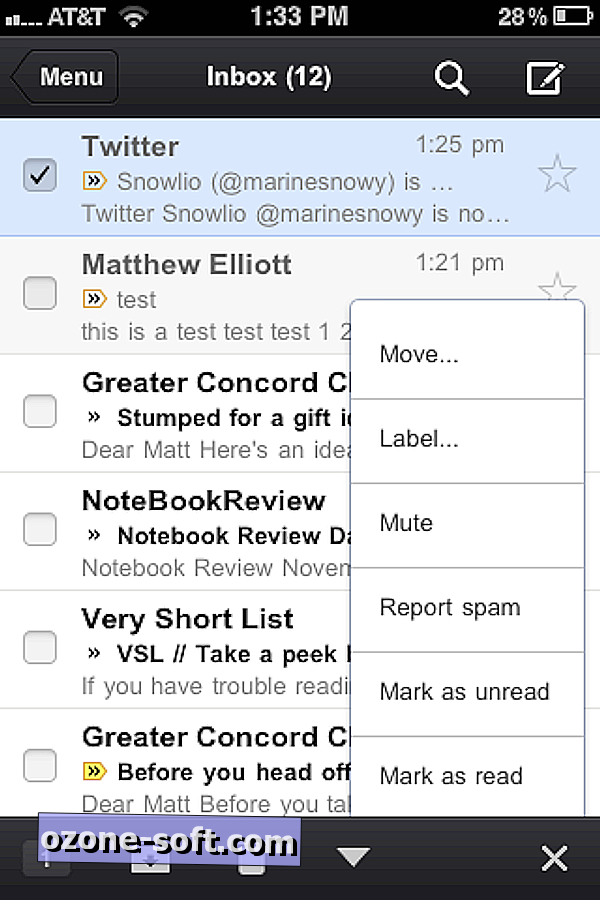
Tocca l'icona a forma di triangolo accanto al pulsante Elimina per altre opzioni di gestione e-mail: Sposta, Etichetta, Disattiva audio, Segnala spam, Segna come non letto e Segna come già letto. È possibile aggiungere più etichette a un messaggio e si ha la possibilità di annullare qualsiasi di queste modifiche.

Come con l'app di posta nativa, è sufficiente selezionare la posta in arrivo per verificare la presenza di nuovi messaggi. Tuttavia, durante la visualizzazione di una conversazione e-mail di più risposte, noterai che l'app Gmail fornisce le familiari intestazioni con codice colore per ciascun messaggio, che preferisco per il trattamento delle conversazioni di Gmail da parte dell'applicazione nativa. Inoltre, l'app Gmail ti consente di visualizzare solo i messaggi importanti e non letti, che non puoi utilizzare con l'app nativa. È il primo elemento elencato nel menu.
Il più grande vantaggio che l'app Gmail ha sull'app nativa sono gli allegati. Non è possibile allegare un file quando si crea un'e-mail nell'app di posta nativa (ad esempio, per inviare un'e-mail a una foto, è necessario farlo dall'app Foto, ma è possibile inviarne solo una alla volta.) Con l'app Gmail, puoi allegare più file a un'e-mail. Per fare ciò, tocca l'icona graffetta in alto per allegare i file uno per uno.
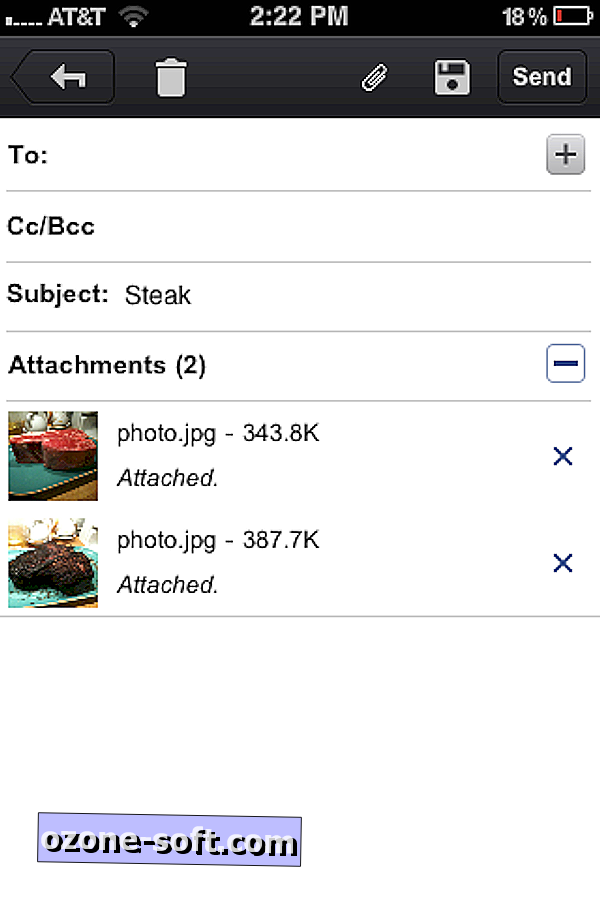
Un altro vantaggio è la possibilità di cercare non solo la tua casella di posta ma anche la cronologia della chat. Basta toccare l'icona della lente di ingrandimento per inserire un termine di ricerca. I risultati sono restituiti in modo impressionante veloce.
L'app Gmail è disponibile anche per l'iPad. Presenta un layout simile alla versione per iPhone, sebbene invece di una singola colonna, ha due colonne. E puoi toccare il pulsante menu o scorrere per mostrare le opzioni del menu come puoi su un iPhone.
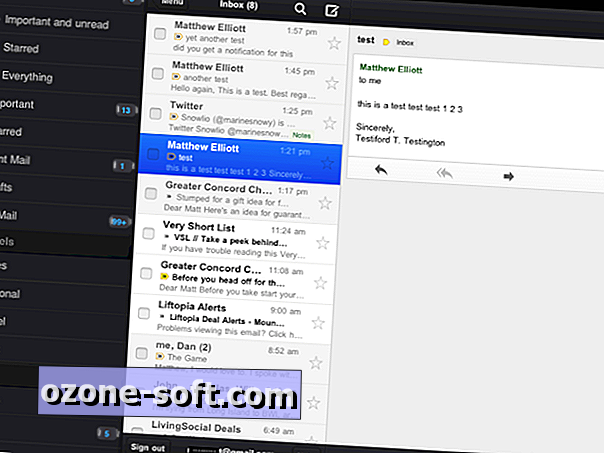
Quindi, questi sono i dettagli di Gmail per iOS. Stai usando l'app o stai attaccando con l'app di posta nativa? O forse l'accesso a Gmail tramite Safari? Fateci sapere nei commenti qui sotto.













Lascia Il Tuo Commento